No Minecraft, você pode criar estruturas únicas usando madeira obtida ao derrubar árvores virtuais e estabelecer seu reino digital. Você tem controle total sobre a construção de vários elementos, como sua residência, um hotel, etc. Melhorar sua experiência de jogo com visuais aprimorados pode tornar a jogabilidade mais divertida. Mas como você pode torná-lo mais agradável? É aí que começam as boas notícias.
Você pode jogar Minecraft no seu celular enquanto projeta no seu PC. Com a nova tecnologia, você pode espelhar a tela do seu celular com o seu PC. Portanto, jogar Minecraft será muito mais fácil e divertido. Para saber mais sobre como jogar Minecraft no PC, termine de ler este artigo.
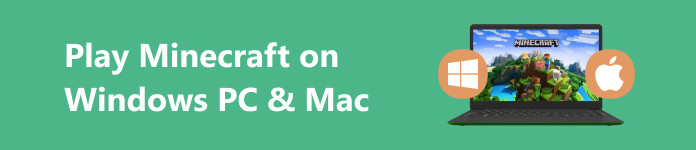
- Parte 1. Você consegue jogar Minecraft no Windows e Mac?
- Parte 2. Como jogar Minecraft no PC/Mac
- Parte 3. Espelhar Minecraft Mobile para PC
- Parte 4. Perguntas frequentes sobre como jogar Minecraft no PC e Mac
Parte 1. Você consegue jogar Minecraft no Windows e Mac?
Se você está se perguntando se pode jogar Minecraft em seu dispositivo Mac ou PC com Windows, a resposta é sim. Minecraft: Java Edition é compatível com os sistemas operacionais Windows, Mac e Linux, enquanto Minecraft: Bedrock Edition foi projetado para Windows. O conteúdo exclusivo da Deluxe Collection pode ser acessado exclusivamente no Minecraft: Bedrock Edition para a plataforma Windows.
Nos últimos anos, “Minecraft” passou por avanços significativos em seu modo multijogador. A incorporação da funcionalidade multiplataforma, ou jogo cruzado, o diferencia, permitindo uma jogabilidade perfeita com amigos, independentemente do sistema de jogo que eles usam para “Minecraft”. É importante notar que existem duas versões distintas de “Minecraft” e cada uma aborda o jogo cruzado de maneira diferente.
O ponto essencial a lembrar é que você pode participar de sessões multijogador com indivíduos que possuem a mesma versão do “Minecraft” que você. Isto melhora o aspecto social do jogo e garante compatibilidade para uma experiência de jogo inclusiva.
No entanto, temos a melhor solução se você é um jogador de Minecraft que se sente mais confortável jogando em seu dispositivo móvel, mas deseja que seja projetado em seu PC.
Parte 2. Como jogar Minecraft no PC/Mac
Suponha que você esteja ansioso para embarcar em sua jornada no Minecraft em um PC, mas precisa de ajuda para descobrir por onde começar. Esta parte está aqui para ajudá-lo no processo de configuração, garantindo que você esteja pronto para mergulhar no jogo e iniciar sua experiência de jogo. Além disso, nesta parte mostraremos duas maneiras de jogar Minecraft gratuitamente no PC.
1. Como obter o Minecraft no Minecraft Launcher
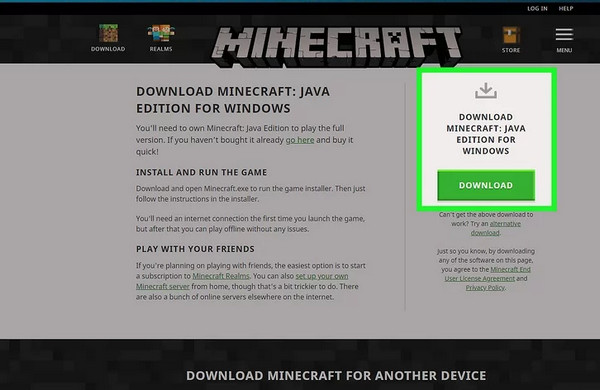
1º Passo Comece indo para o Microsoft Store e faça login, se ainda não estiver.
2º Passo Procurar por Iniciador de Minecraft na barra de pesquisa da Microsoft Store e clique em Get.
3º Passo Após o download, abra o Minecraft Launcher e faça login com a conta da Microsoft (MSA) usada para baixar o lançador.
4º Passo O Launcher exibirá Minecraft: Java Edition e Minecraft: Bedrock Edition na barra lateral esquerda. Clicar em qualquer um deles revelará a imagem do Minecraft: Java e Bedrock Edition com opções para Tocar Demo or Compre Agora! Escolher Compre Agora!
5º Passo Um pop-up aparecerá solicitando que você insira uma forma de pagamento ou selecione uma existente para comprar o Minecraft.
6º Passo Após escolher a forma de pagamento, clique Comprar.
7º Passo Após a compra, você terá os dois jogos e poderá decidir qual instalar e jogar
2.Como jogar Minecraft gratuitamente no PC usando TLauncher
1º Passo Visite mc-launcher.com/special/minecraft usando um navegador da web. Este é o site onde você pode adquirir o TLauncher baixando-o.
2º Passo Navegue para baixo e selecione Download direto, localizado como um pequeno texto abaixo Pegue Agora no final da página. Esta ação o levará a uma página contendo um link direto para download do TLauncher.
3º Passo Selecionar Solicite links para download clicando no botão azul à esquerda. Esta ação irá redirecioná-lo para um site de download e você deverá aguardar aproximadamente 7 segundos para que o download fique disponível.
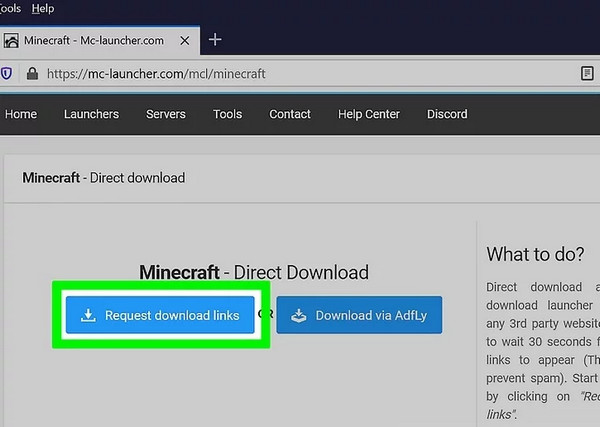
4º Passo Escolha o arquivo de download adequado ao seu sistema operacional. O ícone azul com o logotipo do Windows recuperará um arquivo .exe projetado para Windows, enquanto o botão azul que exibe o logotipo da Apple adquirirá um arquivo .jar (Java), que é utilizado para instalar o inicializador no Mac. Esta ação inicia o download do inicializador.
5º Passo Acessar o Arquivo TLauncher-MCL, normalmente localizado em seu Downloads diretório após o download. O arquivo tem uma extensão .exe em um PC, enquanto é um arquivo .jar em outros sistemas operacionais.
6º Passo Forneça um nome de usuário e selecione Adicionar Conta. Digite seu nome de usuário preferido no jogo no espaço designado e clique em Adicionar Conta abaixo do campo de entrada.
7º Passo Selecione os Instale e jogue o jogo or Entrar no jogo opção. Durante o jogo inicial, é necessária a instalação do jogo. As jogadas subsequentes requerem apenas um clique Entre no jogo para jogar sem cobranças.
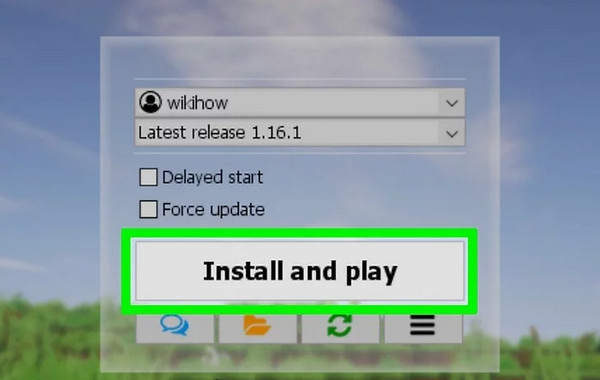
Parte 3. Espelhar Minecraft Mobile para PC
Espelho de telefone Apeaksoft é um programa eficiente, confiável e fácil de usar para espelhar telas de telefones. Esta ferramenta permite que você projete as telas do seu iPhone e Android no seu computador, aprimorando sua experiência com telas maiores ao usar seus dispositivos móveis. Ele também oferece recursos para dispositivos iPhone e Android, como gravar a tela do telefone e capturar instantâneos no computador durante o processo de espelhamento. Além disso, o Apeaksoft Phone Mirror é compatível com vários formatos de arquivo comumente usados, incluindo MP4, MOV, WMV, GIF, JPG, PNG, BMP, MP3, M4A, AAC e muito mais.
1º Passo Baixe Apeaksoft Phone Mirror em seu PC ou laptop clicando no botão Download grátis botão abaixo. Em seguida, abra o aplicativo.
2º Passo Selecione o Wireless Mirror na opção Android na interface do usuário principal. Existem quatro maneiras de conectar seu telefone Android ao PC. Primeiro é o Detectar, Código PINou QR code. No entanto, você deve instalar o FoneLab Mirror no seu dispositivo Android para usar esses métodos.
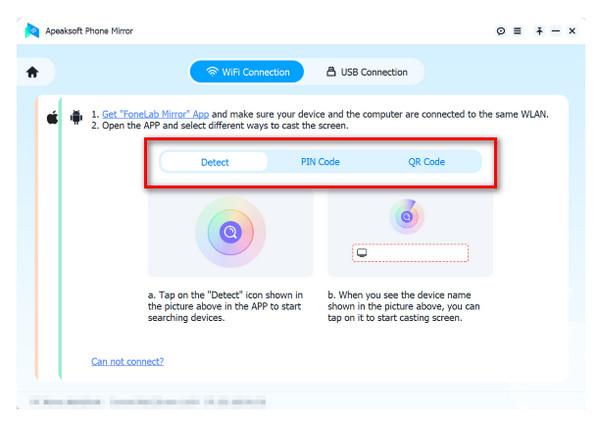
3º Passo No seu dispositivo Android, toque no Pesquisar ícone para detectar o dispositivo próximo. Quando o seu dispositivo aparecer, toque no Contato botão.
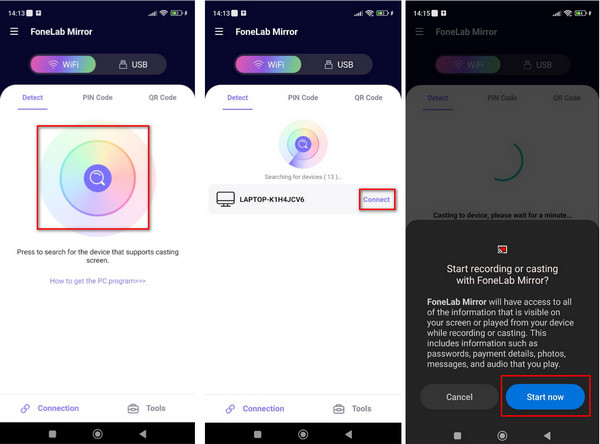
4º Passo E é isso! Você pode jogar Minecraft em seu telefone Android enquanto o visualiza em seu PC ou laptop.
Leitura:
Baixe, instale, jogue e desinstale o Minecraft para Mac
Guia definitivo: como gravar a tela do Minecraft em seu computador
Parte 4. Perguntas frequentes sobre como jogar Minecraft no PC e Mac
O Minecraft é gratuito para jogar em PCs?
Você pode acessar a avaliação gratuita do Minecraft no Windows, Android, PlayStation 4, PlayStation 3 e Vita. A duração do teste é baseada no dispositivo específico que você está usando. Continue rolando para encontrar a avaliação gratuita do Minecraft: Java Edition.
Por que o Minecraft não é mais gratuito?
Em suas iterações anteriores, o Minecraft era gratuito até a versão 1.3. No entanto, à medida que o jogo evoluiu, tornou-se um produto pago. No entanto, ainda existem caminhos potenciais para desfrutar do jogo sem gastar dinheiro, embora a eficácia destes métodos gratuitos possa variar.
O TLauncher é seguro?
Nós não recomendamos isso. O TLauncher é considerado seguro, mas essencialmente duplica o jogo. Piratar jogos, incluindo Minecraft, é ilegal. No entanto, se continuar jogando, você poderá se acostumar com a situação.
Conclusão
Jogar Minecraft é realmente divertido! Especialmente quando você está jogando em uma tela maior. E se você ainda está se perguntando como jogar Minecraft no PC, você pode perder algumas partes acima. Além disso, se você gosta de espelhar a tela do seu celular no PC, use o Apeaksoft Phone Mirror.




